win11输入法一直闪烁怎么办 win11输入法不停的闪修复方法
更新时间:2024-05-28 11:31:39作者:run
一些用户在使用win11系统的过程中可能会遇到输入法闪烁的问题,导致无法正常使用输入法功能,而且输入法闪烁不仅会影响用户的正常办公和日常使用,还可能给用户带来一定的困扰。那么win11输入法一直闪烁怎么办呢?接下来,本文将为大家分享win11输入法不停的闪修复方法。
解决方法:
1、点击左下角任务栏中的开始,选择菜单列表中的"设置"。
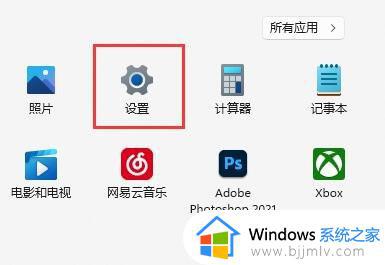
2、在打开的窗口界面中,点击左侧栏中的"时间和语言"选项。
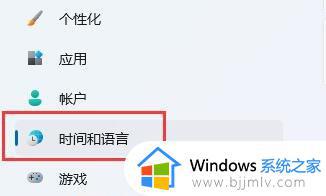
3、接着点击右侧中的"输入"选项。
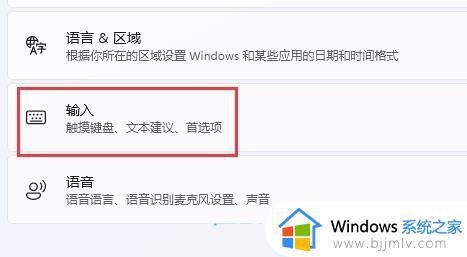
4、然后点击其中的"高级键盘设置"选项。
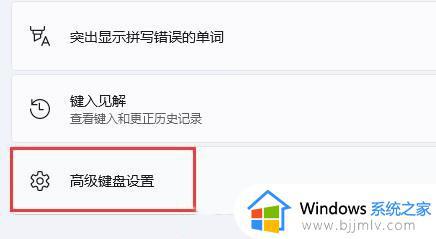
5、随后将"切换输入法"下方中的"使用桌面语言栏(如果可用)"小方框取消勾选。
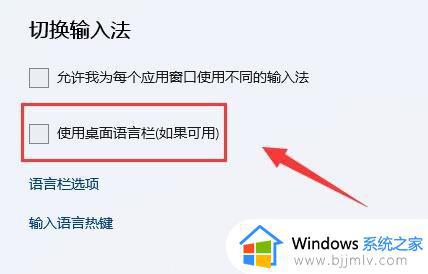
6、如果替代默认输入法使用的是第三方输入法,建议大家最好切换到微软自带的输入法。
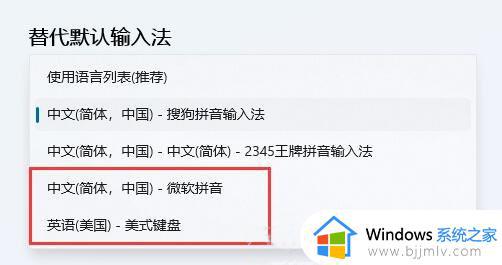
以上就是win11输入法不停的闪修复方法的全部内容,有遇到相同问题的用户可参考本文中介绍的步骤来进行修复,希望能够对大家有所帮助。
win11输入法一直闪烁怎么办 win11输入法不停的闪修复方法相关教程
- 更新完win11黑屏闪烁怎么办 更新win11一直黑屏闪烁解决方法
- win11更新完一直闪屏怎么办 win11更新后桌面一直闪修复方法
- win11语音输入不能用怎么办 win11无法语音输入修复方法
- 更新win11屏幕闪烁怎么解决 win11显示屏一直闪屏的解决方法
- win11语音输入用不了怎么办 win11语音输入没反应修复方法
- win11控制面板一直闪烁怎么办 win11打开控制面板闪烁修复方法
- win11安全模式闪屏怎么办 win11安全模式闪屏幕闪烁修复方法
- win11地下城闪退怎么办 win11地下城一直闪退修复方法
- win11桌面一直闪屏怎么办 win11进桌面闪屏修复方法
- win11输入法的选字框不见了怎么办 win11输入法不显示候选字修复方法
- win11恢复出厂设置的教程 怎么把电脑恢复出厂设置win11
- win11控制面板打开方法 win11控制面板在哪里打开
- win11开机无法登录到你的账户怎么办 win11开机无法登录账号修复方案
- win11开机怎么跳过联网设置 如何跳过win11开机联网步骤
- 怎么把win11右键改成win10 win11右键菜单改回win10的步骤
- 怎么把win11任务栏变透明 win11系统底部任务栏透明设置方法
win11系统教程推荐
- 1 怎么把win11任务栏变透明 win11系统底部任务栏透明设置方法
- 2 win11开机时间不准怎么办 win11开机时间总是不对如何解决
- 3 windows 11如何关机 win11关机教程
- 4 win11更换字体样式设置方法 win11怎么更改字体样式
- 5 win11服务器管理器怎么打开 win11如何打开服务器管理器
- 6 0x00000040共享打印机win11怎么办 win11共享打印机错误0x00000040如何处理
- 7 win11桌面假死鼠标能动怎么办 win11桌面假死无响应鼠标能动怎么解决
- 8 win11录屏按钮是灰色的怎么办 win11录屏功能开始录制灰色解决方法
- 9 华硕电脑怎么分盘win11 win11华硕电脑分盘教程
- 10 win11开机任务栏卡死怎么办 win11开机任务栏卡住处理方法
win11系统推荐
- 1 番茄花园ghost win11 64位标准专业版下载v2024.07
- 2 深度技术ghost win11 64位中文免激活版下载v2024.06
- 3 深度技术ghost win11 64位稳定专业版下载v2024.06
- 4 番茄花园ghost win11 64位正式免激活版下载v2024.05
- 5 技术员联盟ghost win11 64位中文正式版下载v2024.05
- 6 系统之家ghost win11 64位最新家庭版下载v2024.04
- 7 ghost windows11 64位专业版原版下载v2024.04
- 8 惠普笔记本电脑ghost win11 64位专业永久激活版下载v2024.04
- 9 技术员联盟ghost win11 64位官方纯净版下载v2024.03
- 10 萝卜家园ghost win11 64位官方正式版下载v2024.03